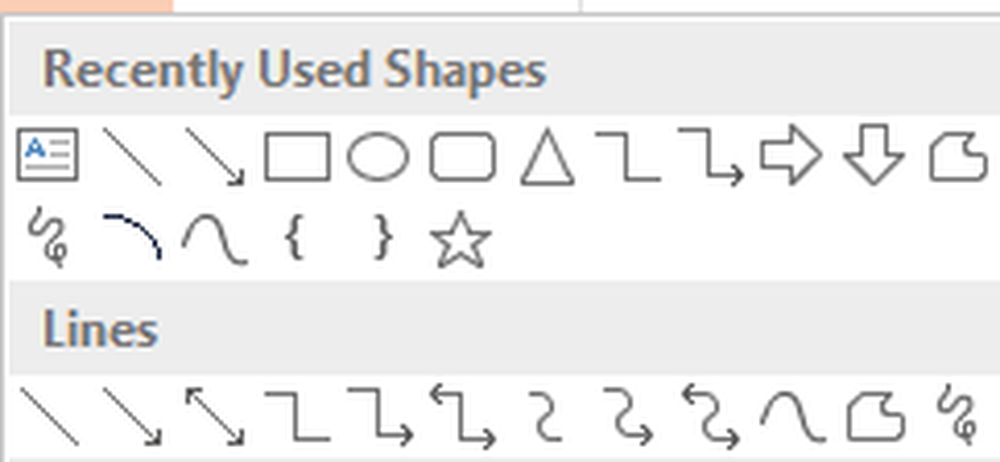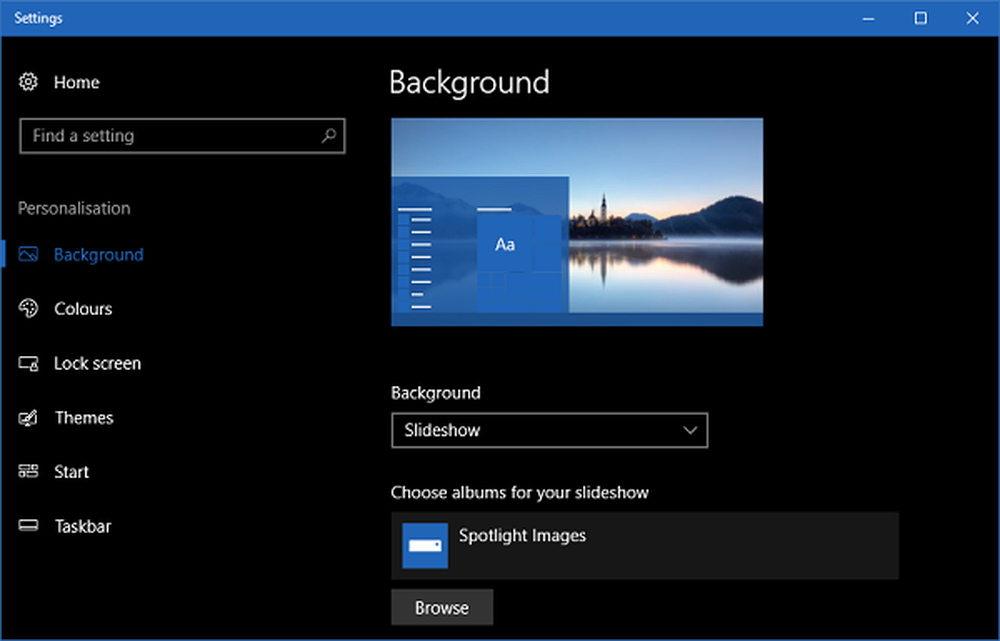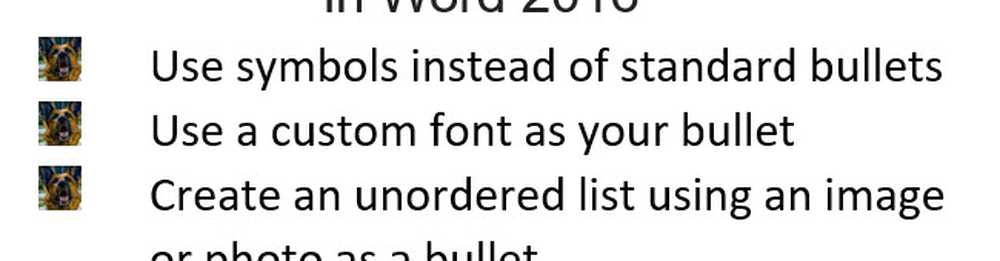Cum se creează funcții Excel personalizate
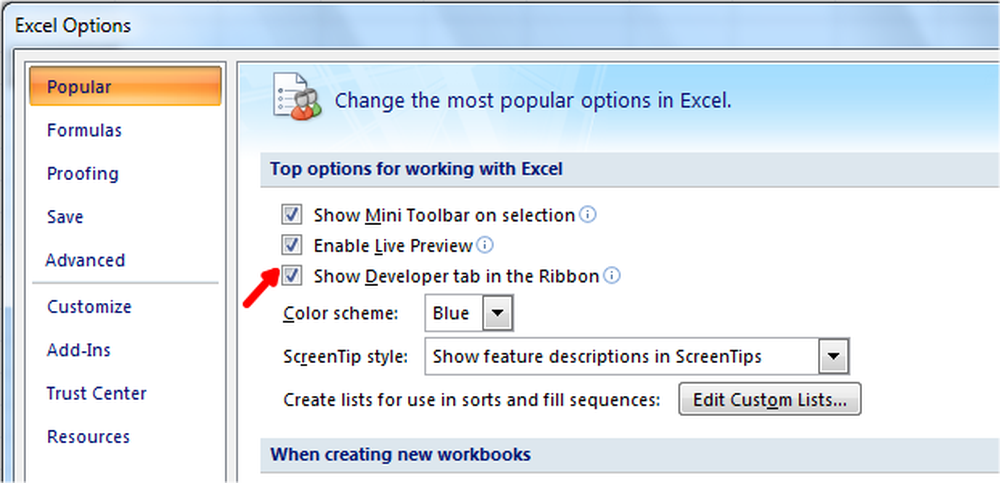
Pachet Microsoft Excel vine cu numeroase funcții predefinite, ceea ce face munca maximă pentru noi. Nu avem nevoie de alte funcții decât funcțiile încorporate în majoritatea cazurilor. Dar, dacă aveți nevoie de anumite funcționalități care nu au fost furnizate de nicio funcție predefinită Excel?
Microsoft Excel ne permite să creăm Funcții Excel personalizate sau Funcții definite de utilizator utilizând VBA. Putem crea funcții Excel personalizate cu funcționalitatea dorită și pot fi accesate în Fișa Excel ca și funcții Excel obișnuite folosind "=" urmată de numele funcției. Vă voi face pașii de creare a funcțiilor Excel personalizate folosind VBA.
Creați funcții Excel personalizate
Deoarece vom crea funcția Custom Excel utilizând VBA, trebuie să activați mai întâi fila "Dezvoltator". În mod implicit, acesta nu este activat și îl putem activa. Deschideți Fișa Excel și faceți clic pe butonul Excel și apoi faceți clic pe "Excel Options". Apoi bifați caseta, lângă "Afișați fila Dezvoltator din Panglică“.
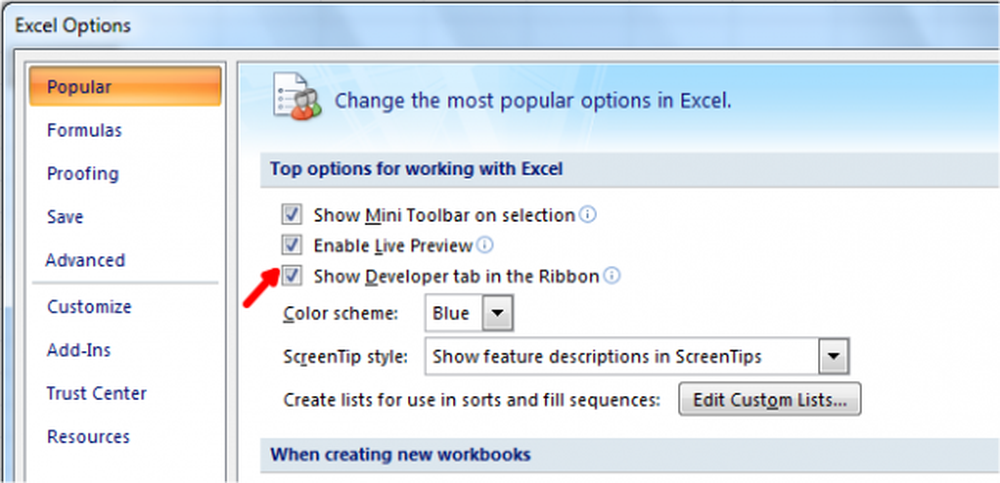
Acum, pentru a deschide Editorul Visual Basic, apăsați pe fila Developer și faceți clic pe pictograma "Visual Basic" pentru a lansa Editorul Visual Basic.
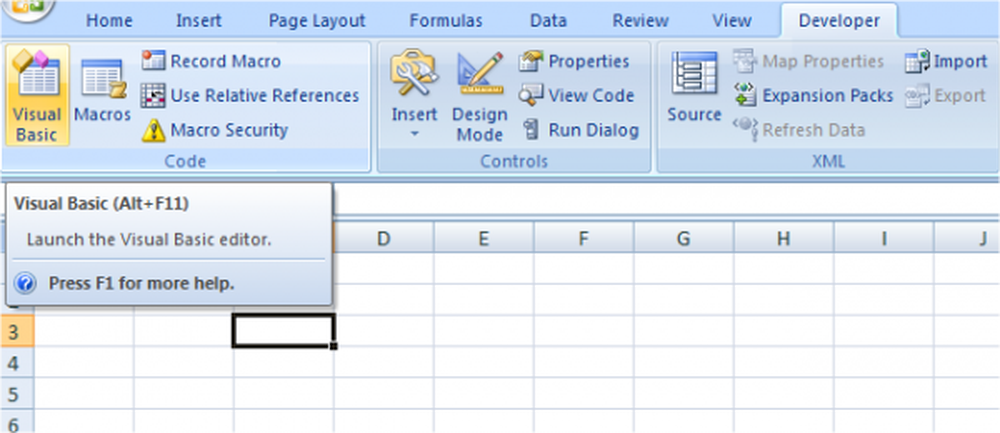
Puteți folosi chiar comanda rapidă de la tastatură "Alt + F11"Pentru a lansa Editorul Visual Basic. Dacă utilizați această comandă rapidă de la tastatură, nu este necesar să activați și fila Dezvoltator.
Acum, totul este setat pentru a crea funcția Custom Excel. Faceți clic dreapta pe "obiecte Microsoft Excel", faceți clic pe "Insert" și apoi faceți clic pe "Module".
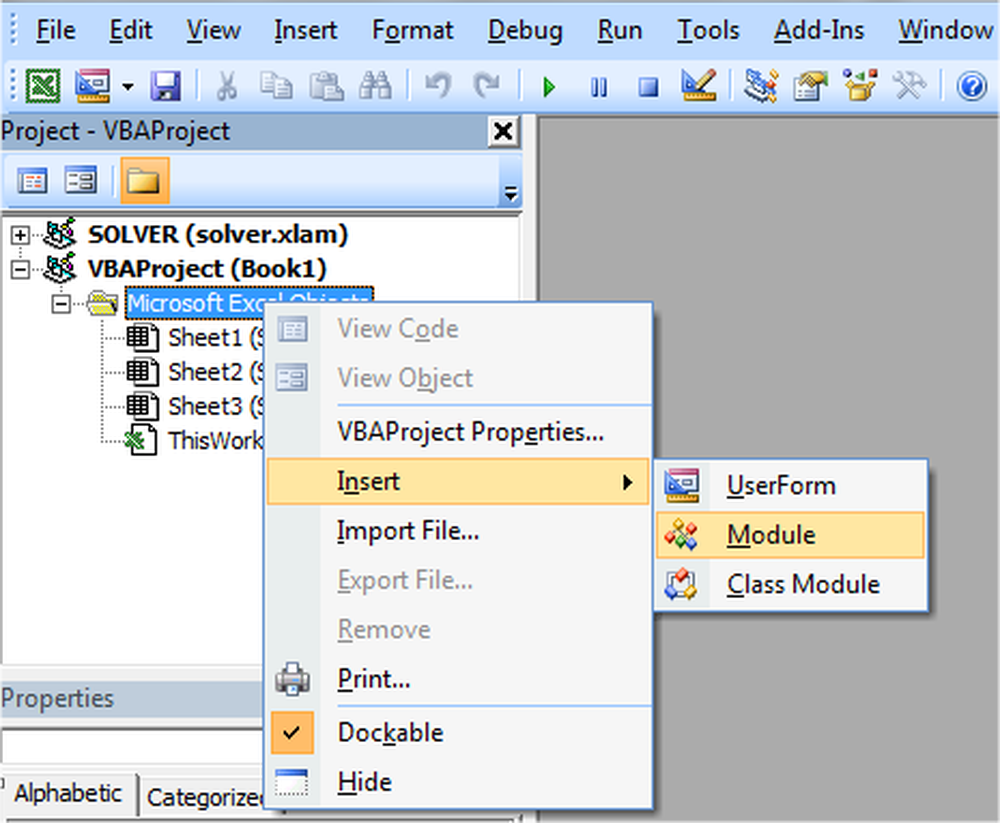
Se deschide fereastra obișnuită, care este locul unde se scrie codul.
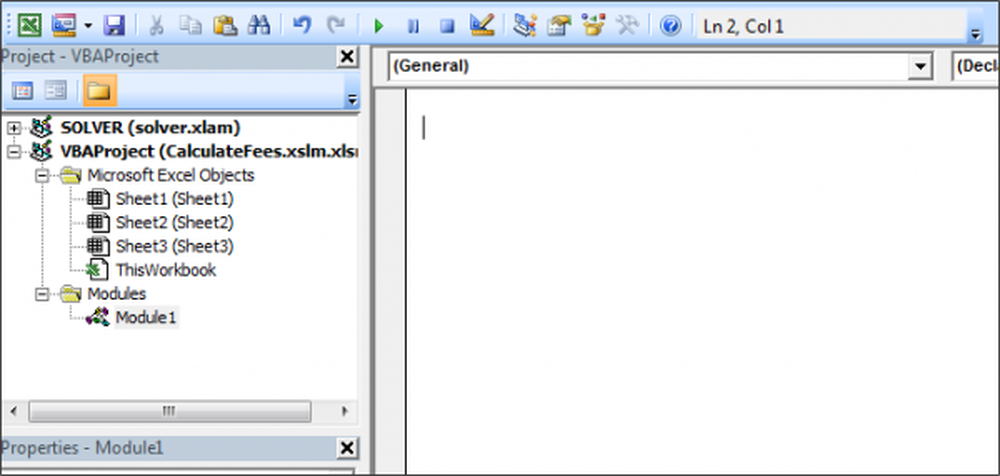
Funcția myFunction (arguments) return type
myFunction = some_calculation
Terminați funcția
Nu există o declarație de returnare așa cum o avem cu limbile de programare normale.
Introduceți codul în fereastra obișnuită care tocmai sa deschis. De exemplu, voi crea o funcție "FeesCalculate" care calculează "8%" din valoarea furnizată funcției. Am folosit tipul de returnare ca "Double" deoarece valoarea ar putea fi și în zecimale. Puteți vedea asta, codul meu urmează sintaxa VBA.
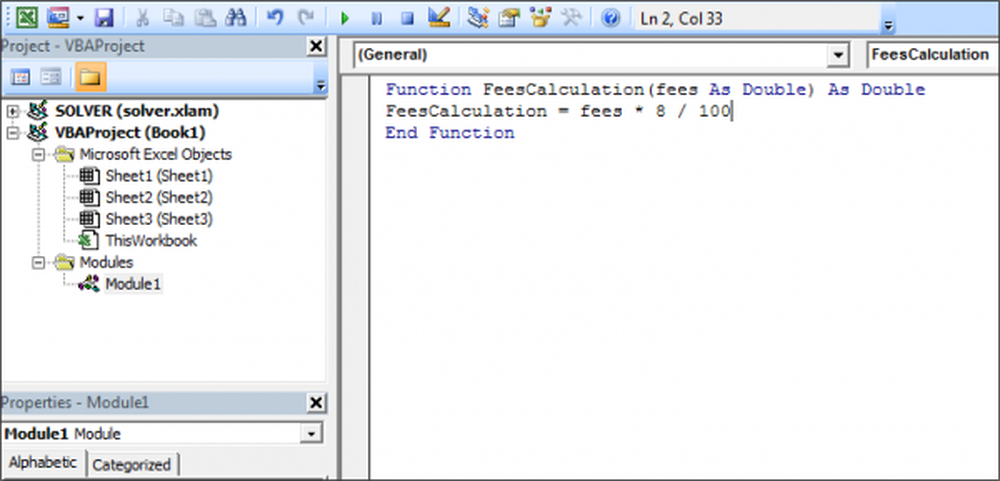
Acum, este momentul să salvați registrul de lucru Excel. Salvați-o cu extensia ".xslm" pentru a utiliza foaia de excelență cu Macro. Dacă nu îl salvați cu această extensie, aceasta aruncă o eroare.
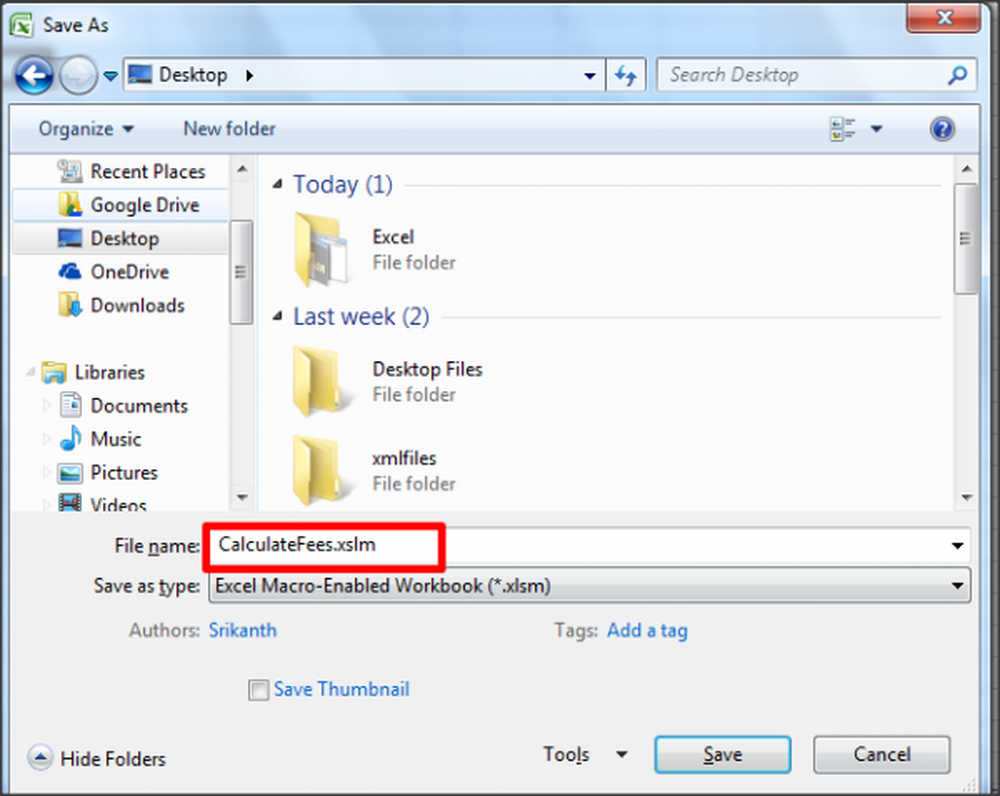
Asta e!
Acum, puteți utiliza funcția definită de utilizator în fișa Excel ca și funcția Excel normală folosind "=". Când începeți să introduceți "=" în celulă, acesta vă arată funcția creată împreună cu alte funcții încorporate.
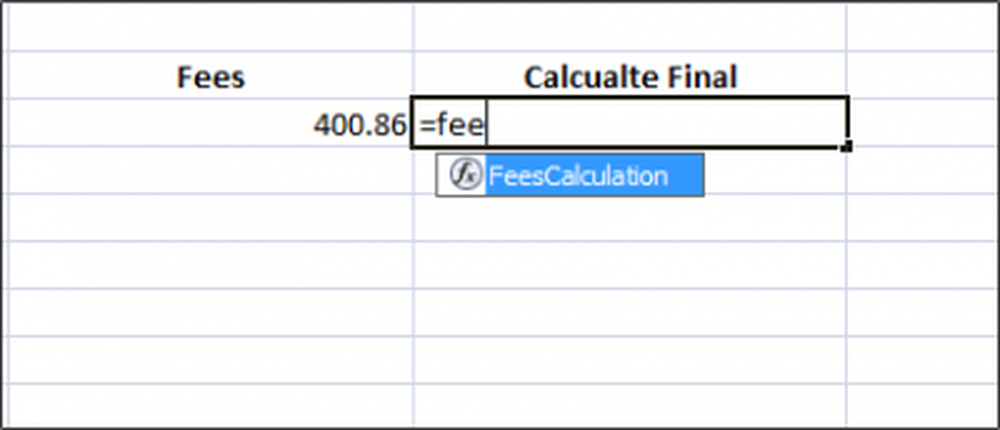
Puteți vedea exemplul de mai jos:

Funcțiile personalizate ale Excel nu pot schimba mediul Microsoft Excel și au limitări.
Limitările funcțiilor Excel personalizate
Funcțiile Excel personalizate nu pot face următoarele,
- Introduceți, formatați sau ștergeți celulele din foaia de calcul.
- Schimbarea valorii unei alte celule.
- Adăugarea de nume în registrul de lucru.
- Redenumiți, ștergeți, mutați sau adăugați foi în agenda de lucru.
Există multe alte astfel de limitări și sunt menționate unele dintre ele.
Acestea sunt pașii simpli care trebuie urmați pentru a crea funcții Excel personalizate.